Qhov wikiHow qhia koj yuav siv kab lus txib li cas hauv Windows Command Prompt kom pib thiab khiav cov ntaub ntawv ua tiav (exe) hauv koj lub computer.
Kauj ruam
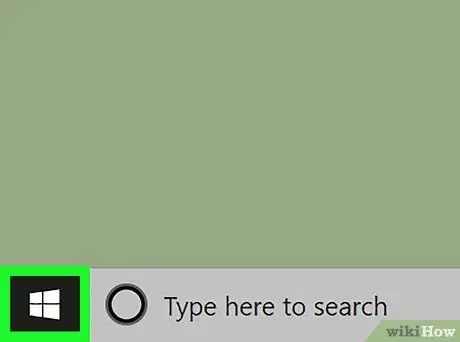
Kauj Ruam 1. Qhib koj lub computer Start menu
Nyem rau Start khawm nyob rau hauv kaum sab laug ntawm koj lub desktop kom qhib Start menu.
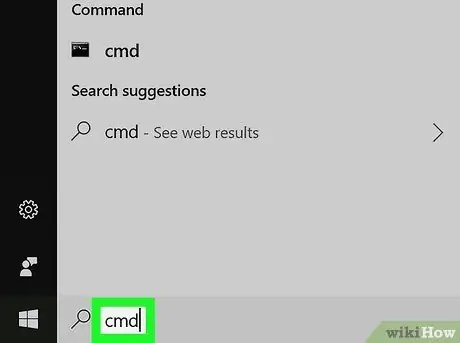
Kauj ruam 2. Sau nws thiab tshawb rau cmd hauv Start menu
Command Prompt yuav tsum tshwm nyob rau sab saum toj ntawm cov txiaj ntsig tshawb fawb.
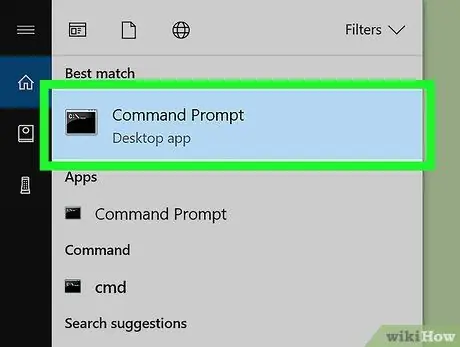
Kauj Ruam 3. Nyem Command Prompt ntawm Start menu
Qhov no yuav qhib qhov tshiab Command Prompt window.
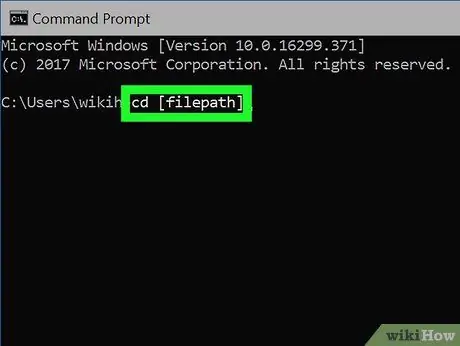
Kauj Ruam 4. Sau cd [filepath] hauv Command Prompt
Cov lus txib no yuav tso cai rau koj mus rau lub nplaub tshev uas muaj qhov program exe koj xav khiav.
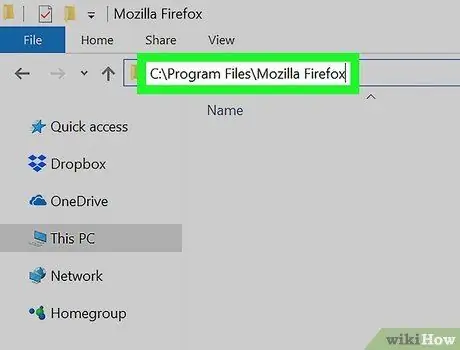
Kauj Ruam 5. Nrhiav txoj hauv kev ntawm cov ntawv lossis cov ntawv uas muaj koj li exe program
Qhib daim nplaub tshev uas muaj koj qhov program hauv File Explorer window, thiab luam lossis sau tseg txoj hauv kev ntawm cov ntawv los ntawm kab ntawv chaw nyob saum toj ntawm lub qhov rais.
- Piv txwv li, yog tias koj sim khiav Mozilla Firefox, cov ntaub ntawv exe koj xav khiav yuav nyob hauv daim nplaub tshev hu ua Mozilla Firefox hauv Cov Ntaub Ntawv Cov Ntaub Ntawv ntawm disk C.
- Hauv qhov no, koj txoj hauv kev yog C: / Program Files / Mozilla Firefox.
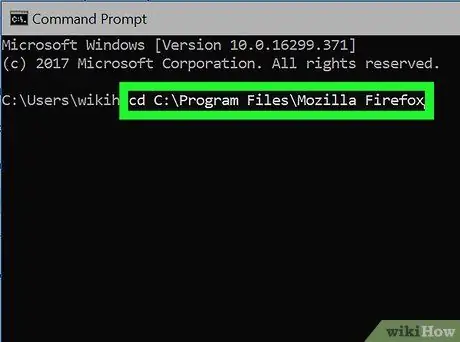
Kauj Ruam 6. Hloov [filepath] hauv qhov hais kom ua nrog koj txoj haujlwm kab ntawv
Kev mus rau txoj kab ntawv tso cai rau koj los ua cov lus txib ntawm no thiab khiav cov haujlwm exe hauv daim nplaub tshev no.
Piv txwv li, yog tias koj tab tom sim khiav Mozilla Firefox, koj cov lus txib ntawm no yuav zoo li cd C: / Program Files / Mozilla Firefox
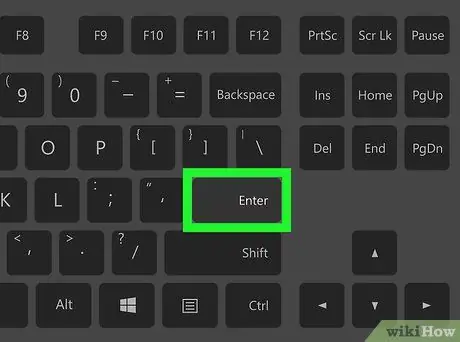
Kauj Ruam 7. Nyem Sau los yog Rov qab los ntawm koj cov keyboard.
Qhov no yuav xa koj mus rau txoj hauv kev ntawm cov ntawv xaiv hauv Command Prompt.
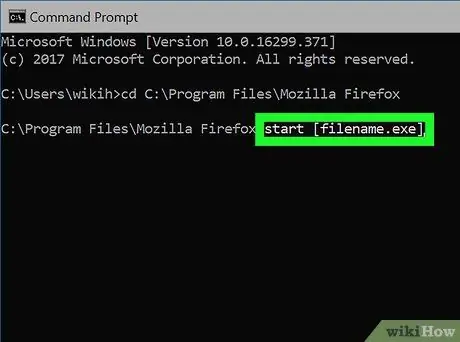
Kauj Ruam 8. Ntaus pib [filename.exe] rau hauv Command Prompt
Cov lus txib no yuav tso cai rau koj los khiav txoj haujlwm los ntawm txoj kev xaiv cov ntaub ntawv.
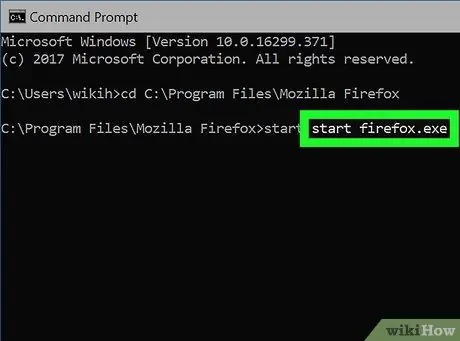
Kauj Ruam 9. Hloov [filename.exe] nrog lub npe ntawm koj qhov haujlwm
Nws yuav tsum yog tib yam nkaus li lub npe ntawm koj cov ntaub ntawv exe program hauv daim nplaub tshev.
- Piv txwv li, yog tias koj tab tom khiav Mozilla Firefox, cov ntawv thov yuav tsum muaj npe firefox.exe los ntawm lub neej ntawd.
- Hauv qhov no, koj cov lus txib yuav zoo li pib firefox.exe.
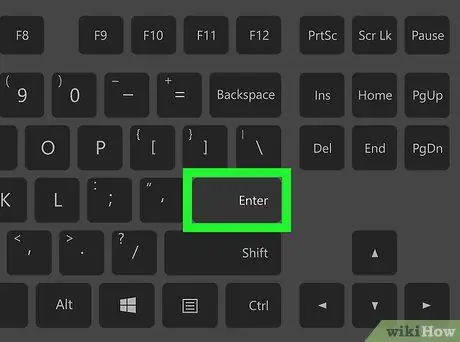
Kauj Ruam 10. Nias Sau los yog Rov qab los ntawm koj cov keyboard.
Qhov no yuav khiav qhov program uas koj xaiv hauv koj lub computer.







